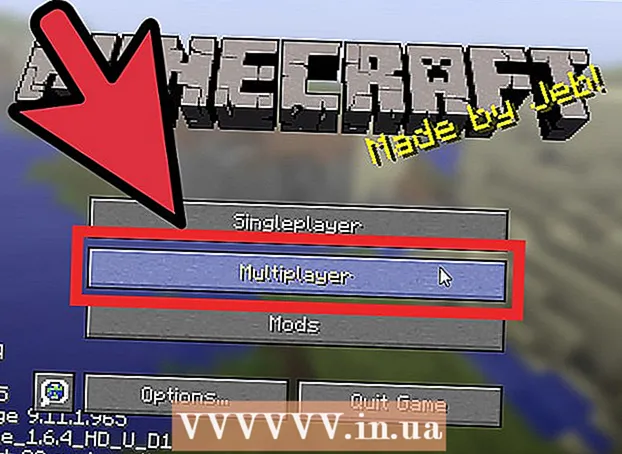Autorius:
Ellen Moore
Kūrybos Data:
19 Sausio Mėn 2021
Atnaujinimo Data:
1 Liepos Mėn 2024

Turinys
- Žingsniai
- 1 dalis iš 3: Tinklo poreikių nustatymas
- 2 dalis iš 3: Pagrindinio LAN diegimas
- 3 dalis iš 3: Sukurkite belaidį tinklą
Šiame straipsnyje sužinosite, kaip sukurti vietinį tinklą, leidžiantį prijungtiems kompiuteriams ir įrenginiams bendrauti tarpusavyje ir pasiekti internetą.
Žingsniai
1 dalis iš 3: Tinklo poreikių nustatymas
 1 Suskaičiuokite prie laidinio tinklo prijungtų kompiuterių skaičių. Prieš pradėdami valdyti vietinį tinklą, turite tiksliai žinoti, kiek kompiuterių bus prijungta prie tinklo per eterneto prievadus. Tai leis jums nustatyti reikiamą prievadų skaičių.
1 Suskaičiuokite prie laidinio tinklo prijungtų kompiuterių skaičių. Prieš pradėdami valdyti vietinį tinklą, turite tiksliai žinoti, kiek kompiuterių bus prijungta prie tinklo per eterneto prievadus. Tai leis jums nustatyti reikiamą prievadų skaičių. - Jei reikia prijungti iki penkių kompiuterių, naudokite maršrutizatorių. Jei jų yra daugiau, greičiausiai jums reikės jungiklio, kad padidintumėte galimų maršrutizatoriaus prievadų skaičių.
 2 Nuspręskite, ar reikia konfigūruoti belaidį tinklą. Jei norite, kad jūsų prietaisai prisijungtų prie tinklo belaidžiu būdu, įsigykite maršrutizatorių su belaidžio prieigos taško funkcija. Dauguma šiuolaikinių maršrutizatorių turi šią funkciją.
2 Nuspręskite, ar reikia konfigūruoti belaidį tinklą. Jei norite, kad jūsų prietaisai prisijungtų prie tinklo belaidžiu būdu, įsigykite maršrutizatorių su belaidžio prieigos taško funkcija. Dauguma šiuolaikinių maršrutizatorių turi šią funkciją. - Tinklo jungikliai nepalaiko belaidžių įrenginių prijungimo ir yra naudojami tik laidiniams LAN tinklams diegti arba laisvų maršrutizatoriaus prievadų skaičiui padidinti.
 3 Nuspręskite, ar norite, kad visi tinklo įrenginiai turėtų prieigą prie interneto. Jei norite, kad visi prijungti įrenginiai turėtų prieigą prie interneto, turite sukonfigūruoti maršrutizatorių, kad jis tvarkytų ryšius. Jei įrenginiams nereikia turėti prieigos prie interneto, naudokite tinklo jungiklį.
3 Nuspręskite, ar norite, kad visi tinklo įrenginiai turėtų prieigą prie interneto. Jei norite, kad visi prijungti įrenginiai turėtų prieigą prie interneto, turite sukonfigūruoti maršrutizatorių, kad jis tvarkytų ryšius. Jei įrenginiams nereikia turėti prieigos prie interneto, naudokite tinklo jungiklį.  4 Išmatuokite atstumą tarp visų prijungtų įrenginių. Mažai tikėtina, kad tai bus problema daugeliui namų, tačiau turėtumėte žinoti, kad didžiausias leistinas tinklo kabelio ilgis yra 100 m. Jei reikia prailginti kabelį už šio atstumo, šiame skyriuje sumontuokite jungiklį.
4 Išmatuokite atstumą tarp visų prijungtų įrenginių. Mažai tikėtina, kad tai bus problema daugeliui namų, tačiau turėtumėte žinoti, kad didžiausias leistinas tinklo kabelio ilgis yra 100 m. Jei reikia prailginti kabelį už šio atstumo, šiame skyriuje sumontuokite jungiklį.  5 Planuokite būsimus poreikius. Jei užimsite visus savo įrangos prievadus, apsvarstykite galimybę ateityje prijungti daugiau įrenginių.
5 Planuokite būsimus poreikius. Jei užimsite visus savo įrangos prievadus, apsvarstykite galimybę ateityje prijungti daugiau įrenginių.
2 dalis iš 3: Pagrindinio LAN diegimas
 1 Pasirūpinkite reikiama tinklo įranga. Norėdami sukurti vietinį tinklą, jums reikia maršrutizatoriaus arba jungiklio, kuris veiks kaip jūsų tinklo centras. Šie įrenginiai persiunčia duomenų paketus į atitinkamus kompiuterius.
1 Pasirūpinkite reikiama tinklo įranga. Norėdami sukurti vietinį tinklą, jums reikia maršrutizatoriaus arba jungiklio, kuris veiks kaip jūsų tinklo centras. Šie įrenginiai persiunčia duomenų paketus į atitinkamus kompiuterius. - Maršrutizatorius teikia vietinio tinklo įrenginių IP adresus ir yra absoliučiai būtina, jei nuspręsite aprūpinti kitus prijungtus įrenginius interneto ryšiu. Primygtinai rekomenduojame sukonfigūruoti tinklą per maršrutizatorių, net jei neplanuojate bendrinti interneto ryšio.
- Iš tiesų, tinklo jungiklis Tai paprastesnė maršrutizatoriaus versija. Nors prijungti įrenginiai galės bendrauti tarpusavyje, pats jungiklis automatiškai nepriskirs IP adresų ir negalės nustatyti bendro interneto ryšio. Jungikliai geriausiai tinka norint padidinti tinkle prieinamų LAN prievadų skaičių.
 2 Nustatykite maršrutizatorių. Maršrutizatoriaus nustatymas pagrindiniam tinklui yra paprastas. Tiesiog prijunkite jį prie maitinimo šaltinio ir toli nuo modemo, jei planuojate per jį platinti interneto ryšį.
2 Nustatykite maršrutizatorių. Maršrutizatoriaus nustatymas pagrindiniam tinklui yra paprastas. Tiesiog prijunkite jį prie maitinimo šaltinio ir toli nuo modemo, jei planuojate per jį platinti interneto ryšį.  3 Prijunkite modemą prie maršrutizatoriaus (jei reikia). Jei planuojate platinti internetą iš modemo, prijunkite jį prie maršrutizatoriaus WAN / INTERNET prievado. Šis prievadas paprastai skiriasi nuo kitų uostų savo spalva.
3 Prijunkite modemą prie maršrutizatoriaus (jei reikia). Jei planuojate platinti internetą iš modemo, prijunkite jį prie maršrutizatoriaus WAN / INTERNET prievado. Šis prievadas paprastai skiriasi nuo kitų uostų savo spalva.  4 Prijunkite jungiklį prie maršrutizatoriaus (jei reikia). Jei nuspręsite naudoti jungiklį, kad padidintumėte galimų maršrutizatoriaus prievadų skaičių, naudokite tinklo kabelį, kad prijungtumėte bet kurį maršrutizatoriaus LAN prievadą prie bet kurio jungiklio LAN prievado. Tai išplės tinklą su likusiais laisvais jungiklio prievadais.
4 Prijunkite jungiklį prie maršrutizatoriaus (jei reikia). Jei nuspręsite naudoti jungiklį, kad padidintumėte galimų maršrutizatoriaus prievadų skaičių, naudokite tinklo kabelį, kad prijungtumėte bet kurį maršrutizatoriaus LAN prievadą prie bet kurio jungiklio LAN prievado. Tai išplės tinklą su likusiais laisvais jungiklio prievadais.  5 Prijunkite kompiuterius prie galimų LAN prievadų. Naudodami tinklo kabelį prijunkite kiekvieną kompiuterį prie turimo maršrutizatoriaus ar jungiklio prievado. Uostų prijungimo tvarka nesvarbi.
5 Prijunkite kompiuterius prie galimų LAN prievadų. Naudodami tinklo kabelį prijunkite kiekvieną kompiuterį prie turimo maršrutizatoriaus ar jungiklio prievado. Uostų prijungimo tvarka nesvarbi. - Tinklo kabelis negali užtikrinti patikimo duomenų perdavimo daugiau nei 100 metrų atstumu.
 6 Jei naudojate jungiklį, priverskite vieną iš kompiuterių veikti kaip DHCP serveris. Jei jungiklis naudojamas tik kaip tinklo mazgas, naudojant vieną kompiuterį kaip DHCP (Dynamic Host Configuration Protocol) serverį, kiti tinklo kompiuteriai galės automatiškai gauti IP adresą.
6 Jei naudojate jungiklį, priverskite vieną iš kompiuterių veikti kaip DHCP serveris. Jei jungiklis naudojamas tik kaip tinklo mazgas, naudojant vieną kompiuterį kaip DHCP (Dynamic Host Configuration Protocol) serverį, kiti tinklo kompiuteriai galės automatiškai gauti IP adresą. - Įdiegę trečiosios šalies programą, galėsite greitai organizuoti DHCP serverį viename iš kompiuterių.
- Jei likusieji tinklo kompiuteriai sukonfigūruoti automatiškai gauti IP adresus, tai įvyks, kai tik serveris pradės veikti.
 7 Patikrinkite tinklo ryšį visuose kompiuteriuose. Kai kompiuteriai gauna IP adresus, jie gali bendrauti tarpusavyje tinklu. Jei sukonfigūravote maršrutizatorių bendrinti prieigą prie interneto, tada kiekvienas tinklo kompiuteris turės prieigą prie interneto.
7 Patikrinkite tinklo ryšį visuose kompiuteriuose. Kai kompiuteriai gauna IP adresus, jie gali bendrauti tarpusavyje tinklu. Jei sukonfigūravote maršrutizatorių bendrinti prieigą prie interneto, tada kiekvienas tinklo kompiuteris turės prieigą prie interneto.  8 Nustatykite failų ir spausdintuvo bendrinimą. Net kai tinklas yra sukurtas, kituose kompiuteriuose nieko nematysite, kol nesidalysite juose esančiais failais. Bendrinkite failus, aplankus, diskus, spausdintuvus ir kitus įrenginius, kad kiekvienas ar tik konkretus tinklo vartotojas galėtų juos pasiekti.
8 Nustatykite failų ir spausdintuvo bendrinimą. Net kai tinklas yra sukurtas, kituose kompiuteriuose nieko nematysite, kol nesidalysite juose esančiais failais. Bendrinkite failus, aplankus, diskus, spausdintuvus ir kitus įrenginius, kad kiekvienas ar tik konkretus tinklo vartotojas galėtų juos pasiekti.
3 dalis iš 3: Sukurkite belaidį tinklą
 1 Nustatykite maršrutizatorių. Nustatydami belaidį maršrutizatorių, reikia nepamiršti kelių dalykų:
1 Nustatykite maršrutizatorių. Nustatydami belaidį maršrutizatorių, reikia nepamiršti kelių dalykų: - Kad būtų lengviau diagnozuoti, maršrutizatorius turėtų būti šalia modemo.
- Padėkite jį kambario centre, kad užtikrintumėte maksimalų belaidį ryšį.
- Konfigūravimo metu maršrutizatorius turės būti prijungtas prie kompiuterio per eterneto prievadą.
 2 Prijunkite kompiuterį prie vieno iš maršrutizatoriaus LAN prievadų. Belaidžio ryšio nustatymas maršrutizatoriuje bus atliekamas per kompiuterio naršyklę.
2 Prijunkite kompiuterį prie vieno iš maršrutizatoriaus LAN prievadų. Belaidžio ryšio nustatymas maršrutizatoriuje bus atliekamas per kompiuterio naršyklę.  3 Kompiuteryje paleiskite naršyklę. Šiam tikslui tinka bet kuri naršyklė.
3 Kompiuteryje paleiskite naršyklę. Šiam tikslui tinka bet kuri naršyklė.  4 Įveskite maršrutizatoriaus IP adresą. Paprastai jis atspausdinamas maršrutizatoriaus apačioje arba pridedamuose dokumentuose. Jei nerandate, išbandykite šias parinktis:
4 Įveskite maršrutizatoriaus IP adresą. Paprastai jis atspausdinamas maršrutizatoriaus apačioje arba pridedamuose dokumentuose. Jei nerandate, išbandykite šias parinktis: - „Windows“ - dešiniuoju pelės mygtuku spustelėkite užduočių juostos piktogramą „Tinklas“ → pasirinkite „Tinklo ir bendrinimo centras“ → spustelėkite eterneto nuorodą → spustelėkite „Išsami informacija“ → maršrutizatoriaus IP adresas bus nurodytas eilutėje „Numatytasis vartai ".
- „Mac“ - spustelėkite „Apple“ meniu ir pasirinkite Sistemos nuostatos → pasirinkite Tinklas → pasirinkite „Ethernet“ ryšį → Jūsų maršrutizatoriaus IP adresas bus nurodytas maršrutizatoriaus eilutėje.
 5 Prisijunkite naudodami administratoriaus paskyrą. Jūsų bus paprašyta įvesti savo kredencialus, kad galėtumėte pasiekti maršrutizatoriaus nustatymus. Numatytieji prisijungimo duomenys paprastai priklauso nuo maršrutizatoriaus modelio, tačiau vartotojo vardas paprastai yra „admin“, o slaptažodis - „admin“, „slaptažodis“ arba tuščia eilutė.
5 Prisijunkite naudodami administratoriaus paskyrą. Jūsų bus paprašyta įvesti savo kredencialus, kad galėtumėte pasiekti maršrutizatoriaus nustatymus. Numatytieji prisijungimo duomenys paprastai priklauso nuo maršrutizatoriaus modelio, tačiau vartotojo vardas paprastai yra „admin“, o slaptažodis - „admin“, „slaptažodis“ arba tuščia eilutė. - Maršrutizatoriaus modelį galima peržiūrėti svetainėje: https://portforward.com/router-password/. Čia taip pat galite rasti prisijungimo duomenis.
 6 Maršrutizatoriaus nustatymuose atidarykite skyrių „Belaidis ryšys“. Tiksli šio skyriaus vieta ir pavadinimas priklauso nuo jūsų naudojamo maršrutizatoriaus.
6 Maršrutizatoriaus nustatymuose atidarykite skyrių „Belaidis ryšys“. Tiksli šio skyriaus vieta ir pavadinimas priklauso nuo jūsų naudojamo maršrutizatoriaus.  7 Pakeiskite tinklo pavadinimą lauke SSID arba Tinklo pavadinimas. Šis pavadinimas bus rodomas galimų belaidžių tinklų sąraše.
7 Pakeiskite tinklo pavadinimą lauke SSID arba Tinklo pavadinimas. Šis pavadinimas bus rodomas galimų belaidžių tinklų sąraše.  8 Norėdami pasirinkti autentifikavimą arba saugumą, pasirinkite WPA2-Personal. Tai yra saugiausias saugumo protokolas, prieinamas daugelyje maršrutizatorių. Naudokite WPA ir WEP tik tada, jei to reikia norint prijungti senesnius, nesuderinamus įrenginius.
8 Norėdami pasirinkti autentifikavimą arba saugumą, pasirinkite WPA2-Personal. Tai yra saugiausias saugumo protokolas, prieinamas daugelyje maršrutizatorių. Naudokite WPA ir WEP tik tada, jei to reikia norint prijungti senesnius, nesuderinamus įrenginius.  9 Pasirinkite saugos slaptažodį. Šis slaptažodis bus naudojamas prisijungti prie tinklo. Šis laukas gali būti pažymėtas iš anksto bendrinamu raktu.
9 Pasirinkite saugos slaptažodį. Šis slaptažodis bus naudojamas prisijungti prie tinklo. Šis laukas gali būti pažymėtas iš anksto bendrinamu raktu.  10 Įsitikinkite, kad belaidis tinklas įjungtas. Atsižvelgiant į maršrutizatorių, gali tekti patikrinti arba spustelėti mygtuką belaidžio meniu viršuje, kad įjungtumėte belaidį tinklą.
10 Įsitikinkite, kad belaidis tinklas įjungtas. Atsižvelgiant į maršrutizatorių, gali tekti patikrinti arba spustelėti mygtuką belaidžio meniu viršuje, kad įjungtumėte belaidį tinklą.  11 Spustelėkite Išsaugoti arba Taikyti, kad išsaugotumėte maršrutizatoriaus pakeitimus.
11 Spustelėkite Išsaugoti arba Taikyti, kad išsaugotumėte maršrutizatoriaus pakeitimus. 12 Palaukite, kol maršrutizatorius bus paleistas iš naujo. Gali užtrukti minutę, kol maršrutizatorius ir tinklas vėl pradės veikti.
12 Palaukite, kol maršrutizatorius bus paleistas iš naujo. Gali užtrukti minutę, kol maršrutizatorius ir tinklas vėl pradės veikti.  13 Prisijunkite prie belaidžio tinklo belaidžiuose įrenginiuose. Kai tinklas vėl pradės veikti, jis bus rodomas visų diapazone esančių belaidžių įrenginių galimų tinklų sąraše. Prisijungę prie tinklo, vartotojai bus paprašyti įvesti jūsų pateiktą slaptažodį.
13 Prisijunkite prie belaidžio tinklo belaidžiuose įrenginiuose. Kai tinklas vėl pradės veikti, jis bus rodomas visų diapazone esančių belaidžių įrenginių galimų tinklų sąraše. Prisijungę prie tinklo, vartotojai bus paprašyti įvesti jūsų pateiktą slaptažodį. - Kompiuteriai, prijungti prie maršrutizatoriaus per eterneto prievadą, nebus paprašyti įvesti slaptažodį.